Cómo crear una página de pago de WooCommerce similar a Shopify en 4 sencillos pasos
Publicado: 2022-02-12De hecho, la página de pago predeterminada de WooCommerce se ve aburrida y carece de elementos optimizados para la conversión.
Emergiendo como un formidable rival de WooCommerce, Shopify gana a WooCommerce con su famosa página de pago. Es intuitivo, agradable a la vista, rápido y, lo que es más importante, convierte extremadamente bien.
Si está buscando una manera fácil de personalizar su página de pago de WooCommerce para cumplir con el estilo de Shopify, ¡está en la página correcta!
Este artículo le mostrará una guía paso a paso sobre cómo crear una página de pago de WooCommerce similar a Shopify en un instante.
Pero primero, analicemos la página de pago anatómica de Shopify para comprender por qué es fácil convertir.
- Qué hace que la página de pago de Shopify sea fácil de convertir
- Páginas de pago Shopify vs WooCommerce
- Cómo crear una página de pago de WooCommerce similar a Shopify
- Alternativa CheckoutWC
Qué hace que la página de pago de Shopify sea fácil de convertir
La página de pago de Shopify supera a otras soluciones de comercio electrónico cuando se trata de la experiencia de pago de comercio electrónico. La última encuesta de Littledata descubrió que la tasa de conversión promedio para Shopify fue del 2,1%, mientras que este número se reduce a solo el 0,7% con WooCommerce.
Entonces, ¿qué hace que la página de pago de Shopify sea fácil de convertir? Hemos analizado y presentado 9 puntos clave a continuación.
#1. Un diseño intuitivo sin distracciones
La página de pago general de Shopify se ve tan limpia y ordenada con el espacio y el relleno adecuados. Se enfoca en el propósito de pago solo al reducir todas las cosas que causan distracciones, incluido el menú de navegación. 
#2. Navegación con migas de pan
En lugar de incluir un menú de navegación en la página de pago, Shopify lo optimizó en el indicador de progreso o en las migas de pan. Esto es excelente, ya que no solo ahorra espacio, sino que también ayuda a mostrar a los usuarios exactamente dónde se encuentran en el proceso de compra.
Básicamente, Shopify ha dividido el pago en tres pasos lógicos: Información, Envío y Pago. Los clientes pueden saltar entre los pasos simplemente haciendo clic en cualquiera de estos en la ruta de navegación. 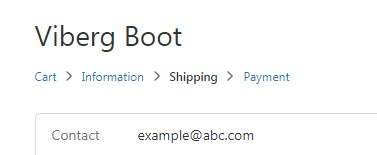
#3. Entrada de correo electrónico establecida como la parte superior
Preguntar direcciones de correo electrónico en el campo superior demuestra un truco de conversión tan inteligente. En caso de que los usuarios abandonen sus carritos, esta práctica le permite realizar un seguimiento fácilmente. Esto da la oportunidad de recuperar el abandono del carrito. 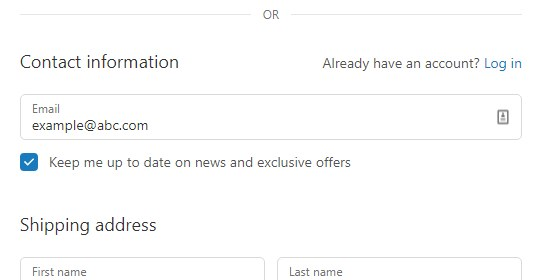
#4. Autocompletar dirección de Google
Esta función de autocompletado de direcciones de Google, según el equipo de desarrolladores de Shopify, puede minimizar la fricción en el proceso de pago y generar más ventas para los propietarios de las tiendas.
Tan pronto como los compradores ingresen algunos caracteres iniciales de su dirección en el campo de dirección, Google Address Autocompletar mostrará las opciones de coincidencia. Esto contribuye asombrosamente a crear una experiencia de pago rápida para los clientes al reducir el tiempo que pasan en la página de pago.
Shopify probó esta función y descubrió que el porcentaje de errores tipográficos y el tiempo dedicado se redujeron al 20 %, sin mencionar que hubo un aumento en la tasa de conversión. 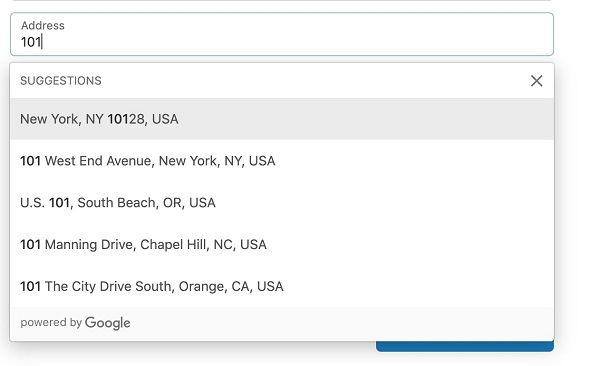
#5. Múltiples opciones de pago rápido
Tan cierto como su nombre, el pago exprés le permite pagar lo más rápido posible.
Normalmente, los clientes deben completar un promedio de 10 campos antes de realizar un pedido. Y puedes imaginar lo irritante y lento que es ese ritual.
Conscientes de esa preocupación, la mayoría de los principales minoristas en línea, incluido Amazon, han dicho "sí" al pago ultrarrápido al ofrecer múltiples opciones de pago exprés.
Paypal ha enfatizado que utilizar Paypal Express Checkout "ofrece a los clientes un atajo a través del proceso de pago, lo que hace que el abandono del carrito sea menos probable". Además, este método también eleva su tasa de conversión hasta un 3,75 % y duplica su resultado final.
Afortunadamente, Shopify da el visto bueno a estas opciones en su página de pago. 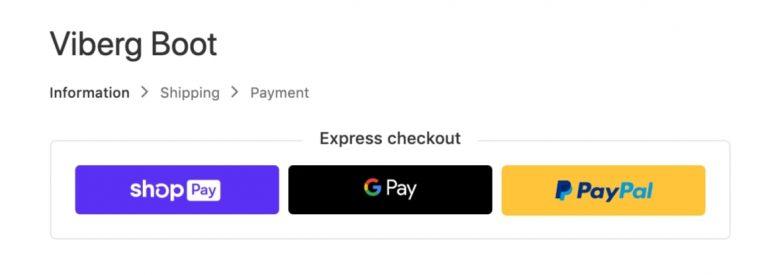
#6. Botón CTA con instrucciones claras
Junto con las migas de pan, Shopify también libera a los usuarios de la navegación confusa a través de cada paso de pago con una copia instructiva en el botón CTA. Estos botones de CTA informan directamente a los usuarios sobre el siguiente paso o los pasos anteriores. 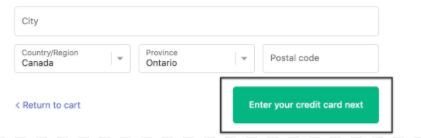
Como puede ver en la captura de pantalla, Shopify ofrece la opción 'Volver al carrito' en el lado izquierdo y le muestra el siguiente paso para ingresar su tarjeta de crédito en el lado derecho.
#7. Transparencia de costes en el total del pedido
Sabes qué, los precios poco claros resultan ser la causa principal del abandono del carrito. Alrededor del 17% de los compradores abandonaron su carrito de compras porque no pudieron ver el total del pedido calculado por adelantado. (Shopificar)
Shopify checkout eliminó esa molestia no solo al permitir que los compradores vean el total de su pedido, sino también al desglosar todos los costos. Más que eso, garantiza la transparencia de costos a través de la imagen y la cantidad de productos que se muestran junto con el nombre del producto. Gracias a esto, los usuarios seguramente saben cuántos artículos hay en sus carritos con los precios totales correspondientes. 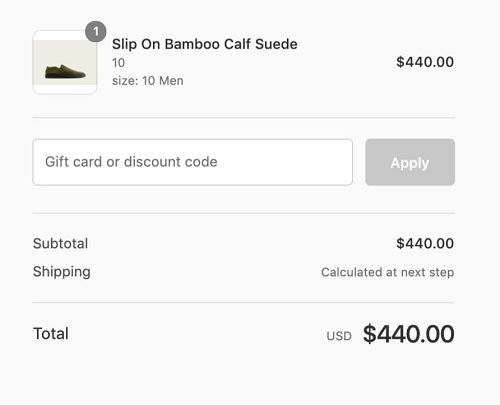
#8. Vista previa de datos
Cuando continúe con el siguiente paso, Shopify mostrará todos los campos esenciales que ya completó en la parte superior. Esto le permite verificar si ha ingresado la información correcta. Y en caso de que haya un error, presione "Cambiar" para regresar a ese campo. 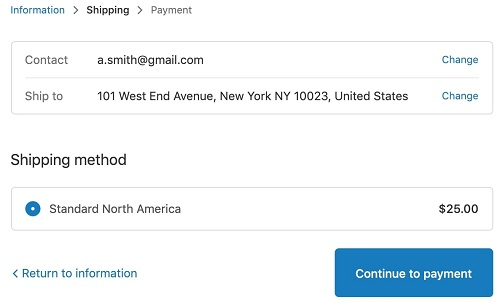
#9. Optimización Móvil
Shopify ya es una solución de comercio electrónico nacida de la naturaleza para la optimización móvil. ¿Sabes que no importa cuántos temas tenga Shopify, todos comparten una similitud en el móvil y se centran en la conversión?

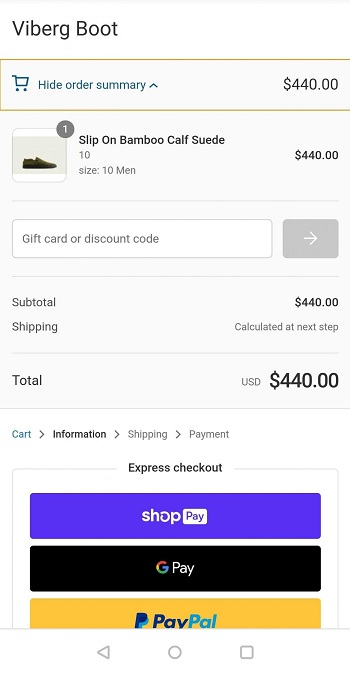
En la captura de pantalla anterior, ¿puede ver el resumen del pedido en la parte superior? Genial saber que es plegable, lo que no ocupa mucho espacio en la pantalla de un móvil. Los usuarios pueden tocarlo para ver los detalles del pedido una vez más antes de completar sus compras.
Página de pago de Shopify vs WooCommerce
Para darle una imagen clara de la página de pago de Shopify vs WooCommerce, coloquemos la página de pago predeterminada de estos dos gigantes del comercio electrónico uno al lado del otro. 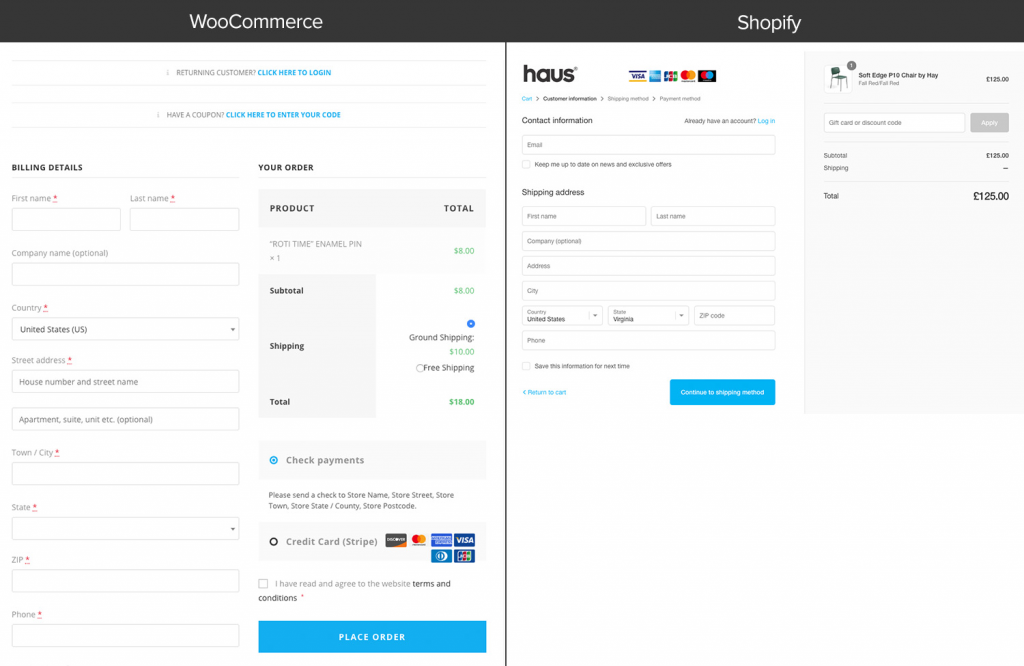
Entonces, ¿qué formulario le gustaría completar? ¿Página de pago de Shopify o WooCommerce? No nos deja con la boca abierta si tus ojos gravitan hacia el de Shopify.
El Purple Ninja puede eclipsar al Green Bag en todos los sentidos, pero puede quedarse atrás de su competidor en términos de flujo de caja y diseño.
La página de pago predeterminada de WooCommerce parece aburrida y confusa. En lugar de cumplir con su deber principal de aumentar las ventas, la página parece concentrarse en solicitar datos de los clientes.
Está repleto de numerosos campos de entrada en una página, dispuestos uno debajo del otro. Más importante aún, no puede dividirlos en varios pasos o configurar campos vitales, por ejemplo, direcciones de correo electrónico o números de teléfono en la parte superior. Esto parece ser la causa raíz de que miles de propietarios de tiendas WooCommerce pierdan ventas.
Y en caso de que quiera modificar la página, no tiene otra opción que jugar con un montón de código personalizado.
Además, es imposible optimizar la página de pago predeterminada de WooCommerce en dispositivos móviles. Sin mencionar el diseño extenso, incluso no todos los temas de pago de WooCommerce están optimizados para dispositivos móviles.
Además de eso, Shopify usa Ajax para cada paso de pago, lo que significa que no necesitará volver a cargar la página. WooCommerce, por otro lado, carece de Ajax listo para usar, por lo que debe recargar varias veces. Esto hace que revisar y editar sus carritos durante el proceso de pago sea un verdadero dolor de cabeza.
Como tal, cuando se trata de la página de pago Shopify vs WooCommerce, se dibujan las líneas de batalla.
Afortunadamente, crear el pago de una página de WooCommerce no es la única forma de optimizar su pago predeterminado. Con los diversos sistemas de complementos de WordPress, puede convertir su página de pago de WooCommerce de aspecto básico y baja conversión en una similar a Shopify como un viento.
Cómo crear una página de pago de WooCommerce similar a Shopify
En este tutorial, optamos por CheckoutWC. Este es un complemento tan fácil de usar que puede transformar la página de pago predeterminada de WooCommerce en un estilo de pago de Shopify de alta conversión en un segundo.
El complemento cuenta con toneladas de funciones avanzadas con las que puede soñar, como:
- Pago exprés fácil
- Creación de cuenta/inicio de sesión con búsqueda automática y creación simple
- Autocompletar direcciones e integración con la API de Google Maps
- Integración directa con una amplia gama de los principales complementos de WooCommerce.
Además, CheckoutWC es compatible con Ajax. Esto elimina todo el ir y venir ya que los usuarios no necesitan volver a cargar la página para actualizar elementos.
Con todo, CheckoutWC soluciona todos los aspectos negativos que hemos identificado con la plataforma WooCommerce.
Puede suscribirse a la prueba gratuita de CheckoutWC durante 7 días para conocer cómo funciona. El proceso de configuración de una página de pago de WooCommerce con el estilo de Shopify pasa por 4 sencillos pasos.
- Paso 1: Regístrese para una prueba gratuita de CheckoutWC
Le pedirán su tarjeta de crédito, pero no se preocupe, solo se le facturará al final de la prueba.
- Paso 2: Instale el complemento CheckoutWC
Una vez que se registre, se adjuntará un enlace para descargar el archivo zip del complemento a su recibo de correo electrónico o en la página de agradecimiento.
Puede instalar el complemento descomprimiendo el archivo y cargándolo a través de SFTP o simplemente vaya a Complementos> Agregar nuevo en su panel de WordPress.
Tras la instalación, haga clic en Activar.
- Paso 3: seleccione la plantilla deseada
Dirígete a Configuración > Pago para WooCommerce > Plantillas . Entre cientos de copias al carbón de la página de pago de Shopify, elija Copify . 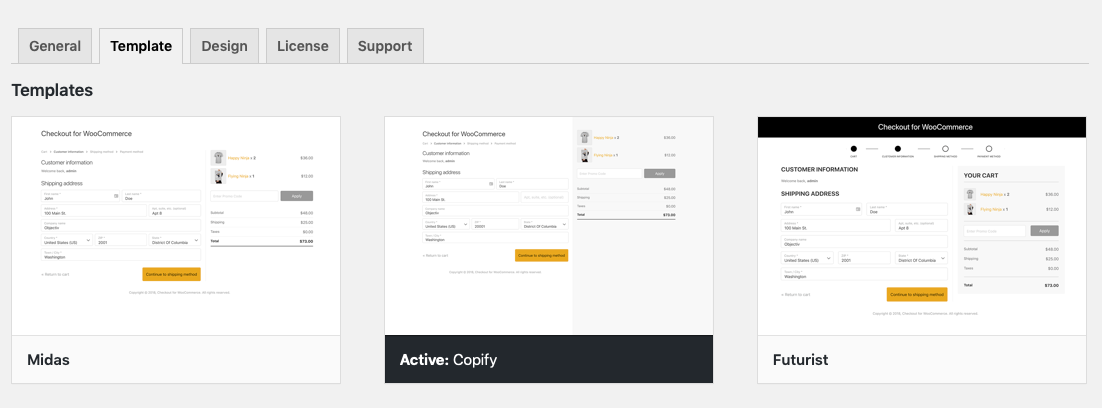
- Paso 4: agregue su logotipo y vea su nueva página de pago
Cambie a la pestaña "Diseño" cercana, seleccione Logotipo > Cargar imágenes . Recuerda guardar tus cambios. 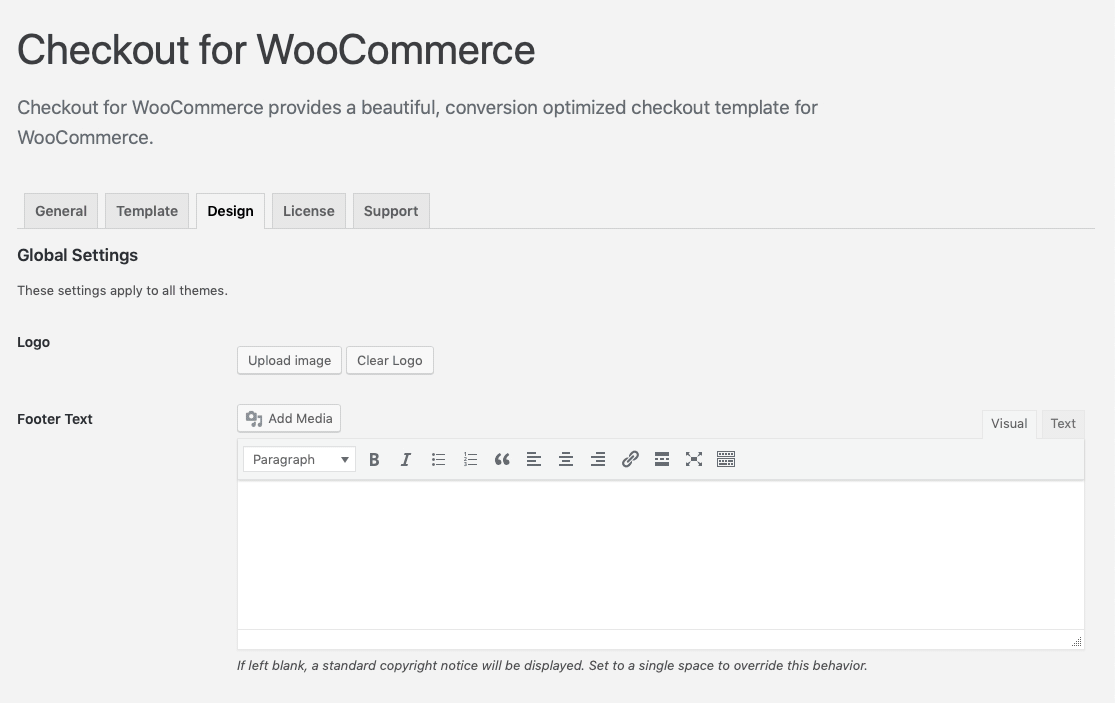
Ahora es el momento de obtener una vista previa de su nueva página de pago.
Regrese a su nueva página de pago, agregue un producto a sus carritos, haga clic en pagar y disfrute de su nueva página de pago WoooCommerce similar a Shopify.
Alternativa CheckoutWC
Si el precio de CheckoutWC lo hace dudar, consideremos otra excelente alternativa para crear una página de pago de WooCommerce al estilo de Shopify: Aero Checkout.
Si utiliza Aero Checkout, no tendrá que crear una página de pago desde cero. Alberga una colección diversa de plantillas de pago prediseñadas y de alta conversión, que incluyen pagos de una página y formularios incrustados que puede usar en el acto.
Algunas características llamativas de Aero Checkout son:
- Páginas de pago de varios pasos
- Modificación mini carrito
- Vista previa de campos
- Autocompletar dirección de Google
- Pagos optimizados para dispositivos móviles
Dependiendo de la escala de tu negocio, puedes elegir entre los dos planes Starter y Growth. 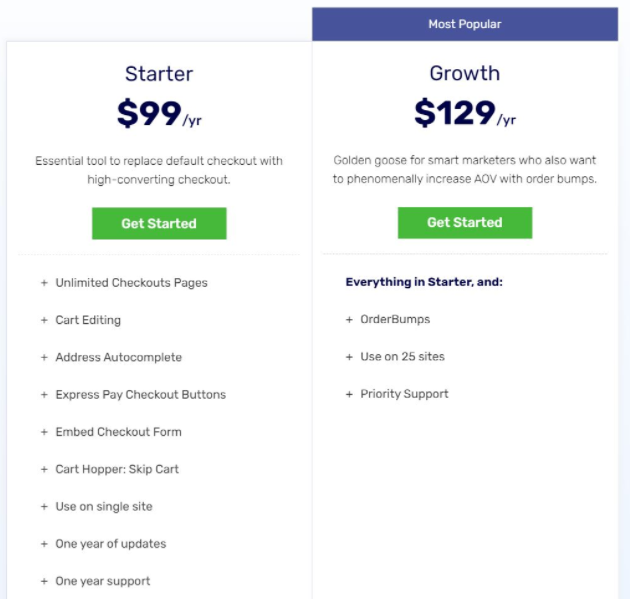
¿Listo para modernizar su página de pago predeterminada de WooCommerce?
WooCommerce cuenta con el respaldo de millones de usuarios de polo a polo gracias a su naturaleza flexible y extensible. Sin embargo, cuando se trata de la página de pago, no está por delante del juego.
Este artículo ha detallado la página de pago de Shopify vs WooCommerce, así como formas fáciles de crear un pago de estilo Shopify para WooCommerce.
¿Quiere disparar su conversión, aumentar las ventas y dejar atrás a sus competidores? ¡Comience a modernizar su página de pago predeterminada de WooCommerce ahora!
¿Interesado en la comparación Shopify vs WooCommerce? ¡Mira nuestra revisión sobre Shopify vs WooCommerce SEO aquí!
